Google Analytics 4¶
Интеграция с Google Analytics 4 поможет передавать в Google Analytics 4 данные по событиям звонков и заявок. Отправляемые события содержат CID (Client ID GA4), если они были получены в рамках сессии с сайта, к которой привязано событие. Передача данных осуществляется через Measurement Protocol. Таким образом, вы можете передавать в Google Analytics 4 интересующие вас события из Roistat и далее использовать полученные события в отчетах Google Analytics 4.
Перед началом настройки убедитесь, что на вашем сайте установлен счетчик Roistat.
Шаг 1. Добавьте интеграцию в проект Roistat¶
-
В личном кабинете Roistat откройте раздел Интеграции.
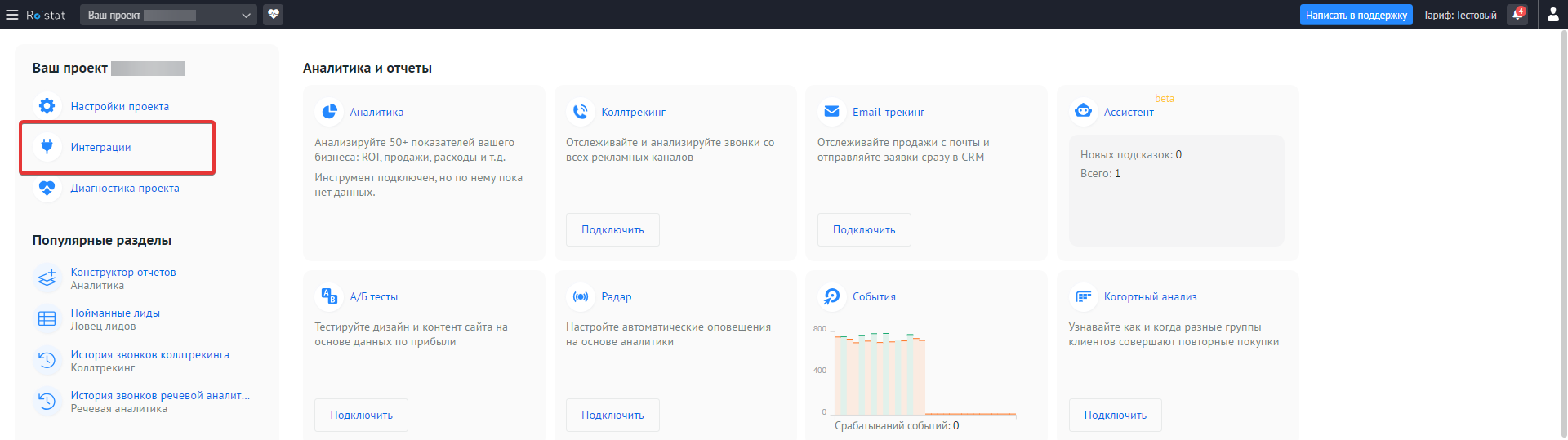
-
Нажмите Добавить интеграцию. В группе Рекламные каналы выберите Google Analytics 4 и нажмите Добавить.
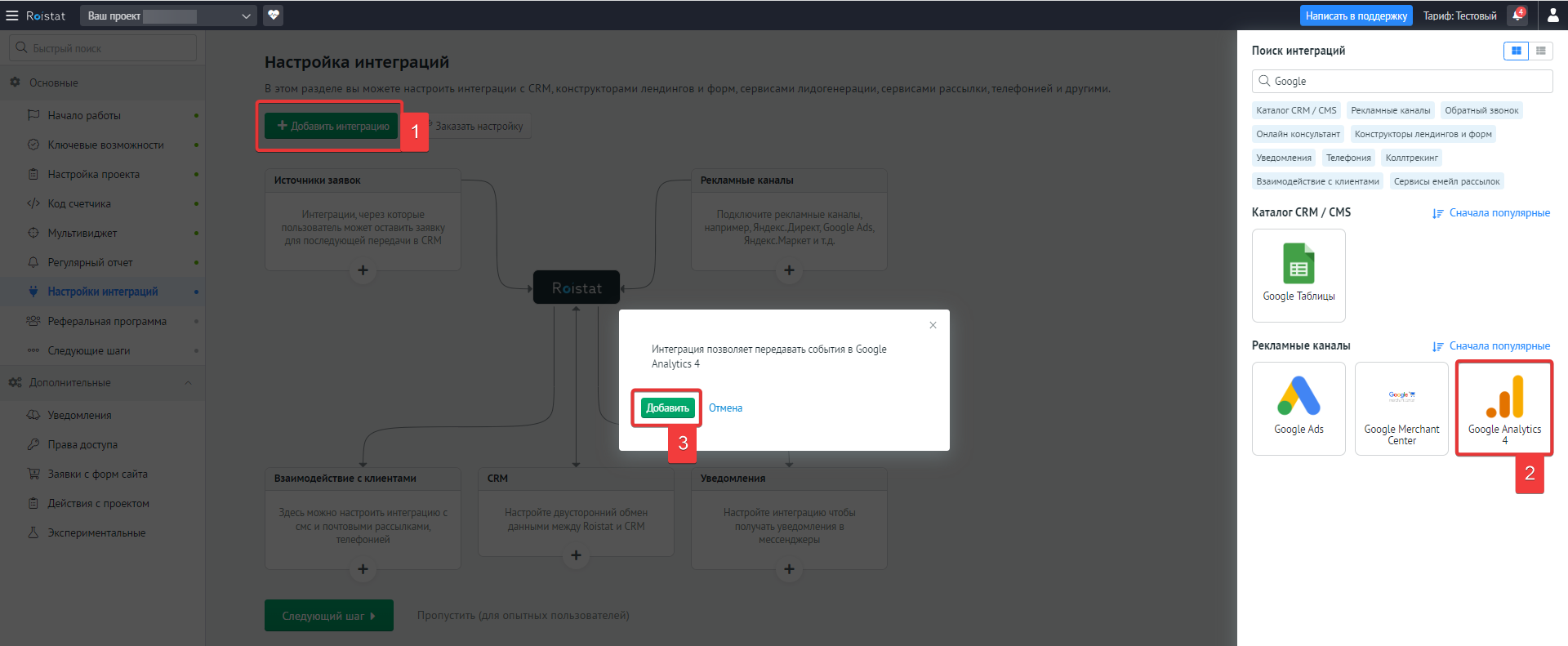
Шаг 2. Настройте параметры интеграции¶
-
В разделе Настройка интеграций → Каналы найдите строку Google Analytics 4 и нажмите Добавить канал.
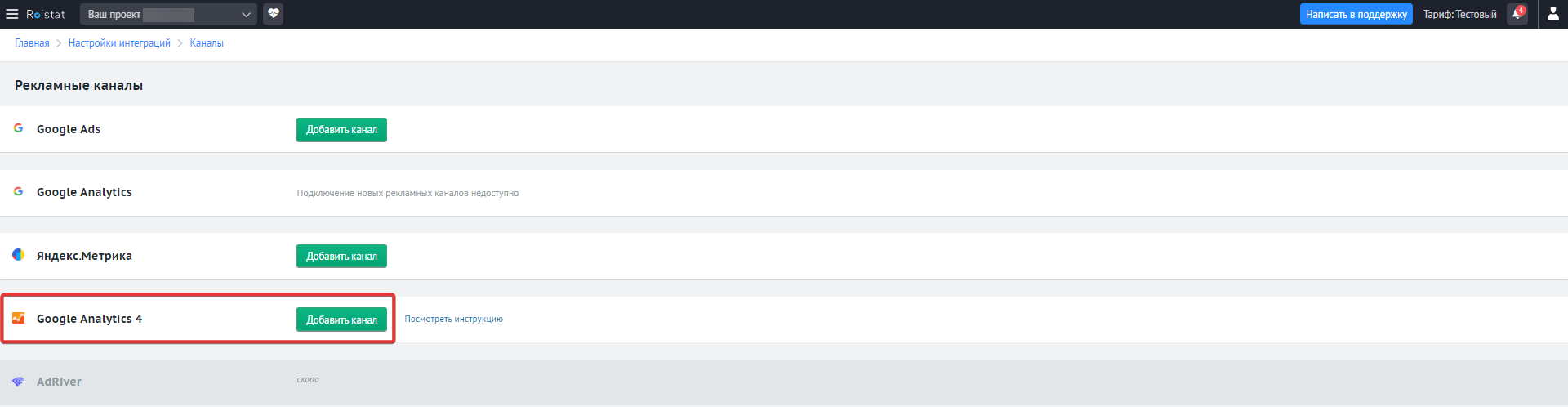
-
В открывшемся окне введите API-ключ и Идентификатор потока. Нажмите Продолжить.
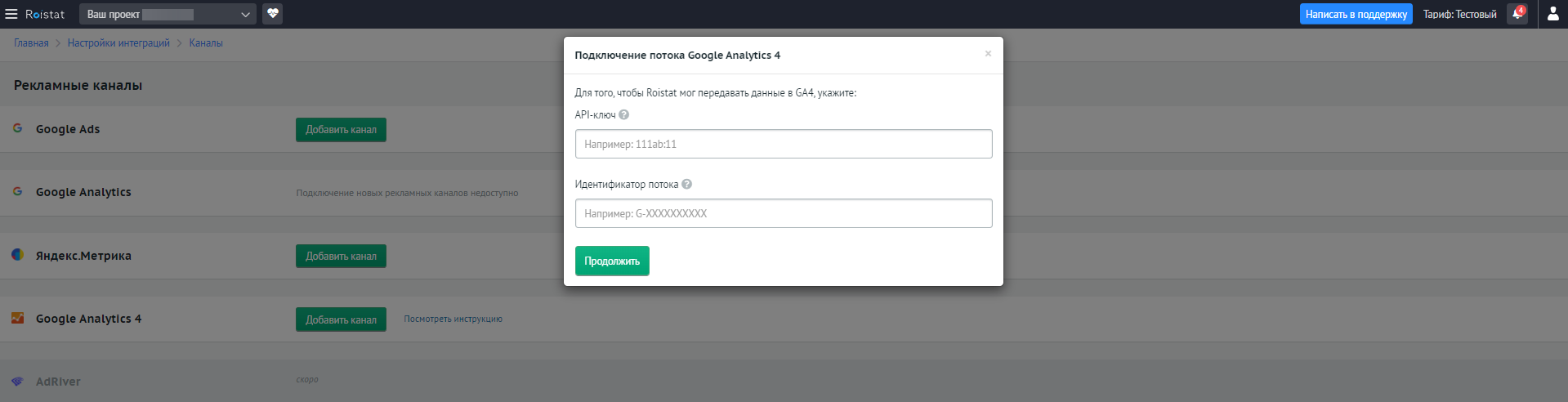
Где найти API-ключ и Идентификатор потока¶
-
В личном кабинете Google Аналитика выберите приложение, которое вы хотите подключить к Roistat. Для этого нажмите Все аккаунты.

В разделе Ресурсы и приложения выберите нужный ресурс.
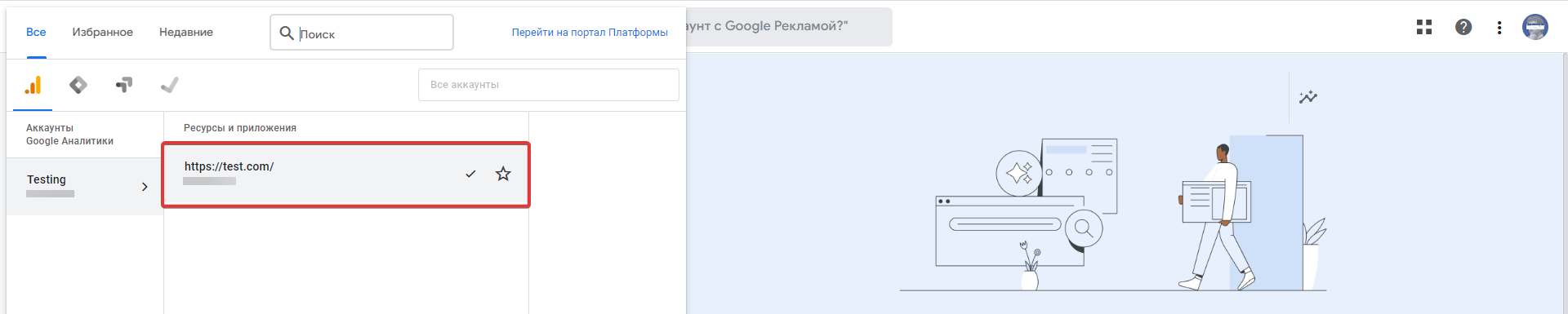
-
В боковой панели нажмите Администратор.
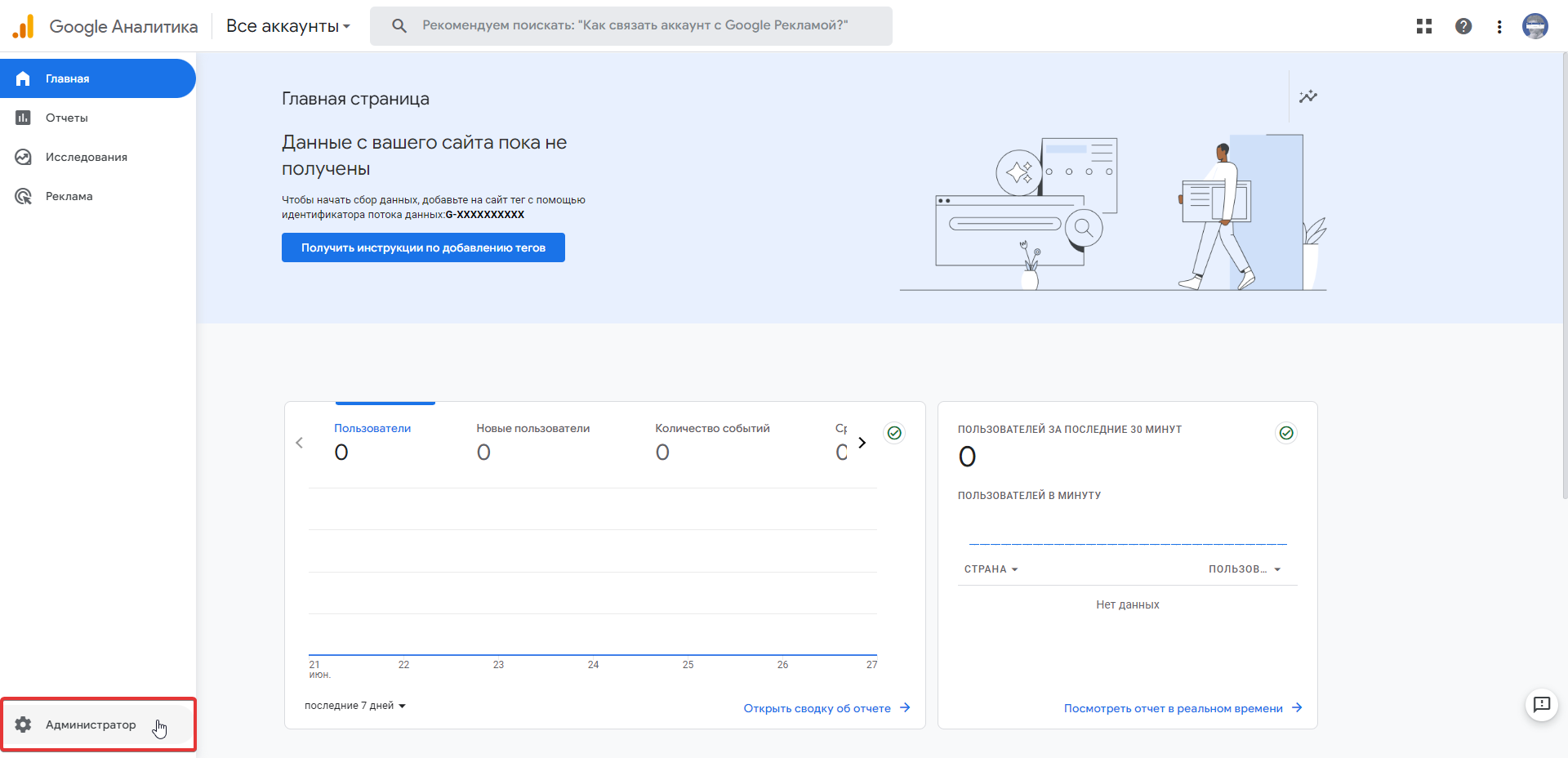
-
Выберите раздел Потоки данных.
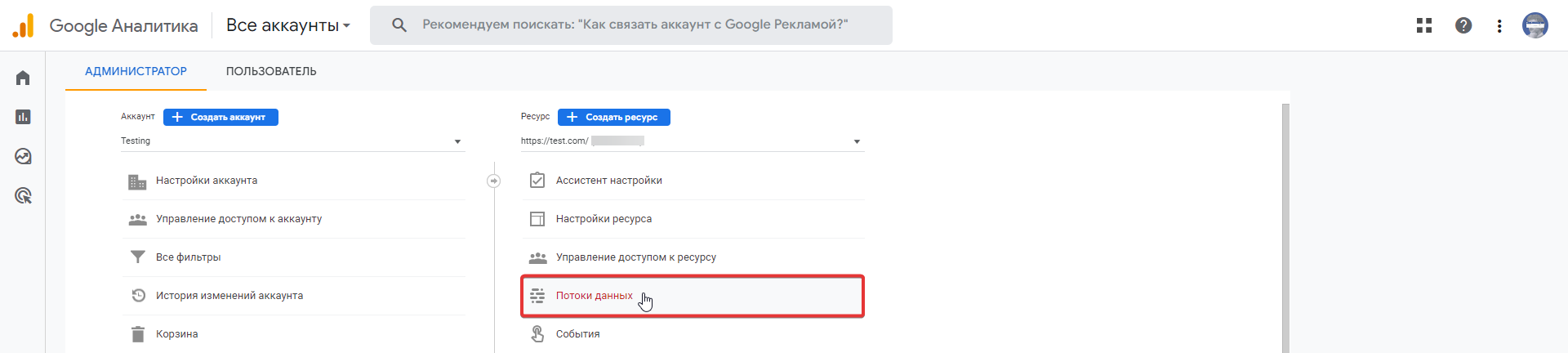
-
Выберите поток данных вашего сайта.
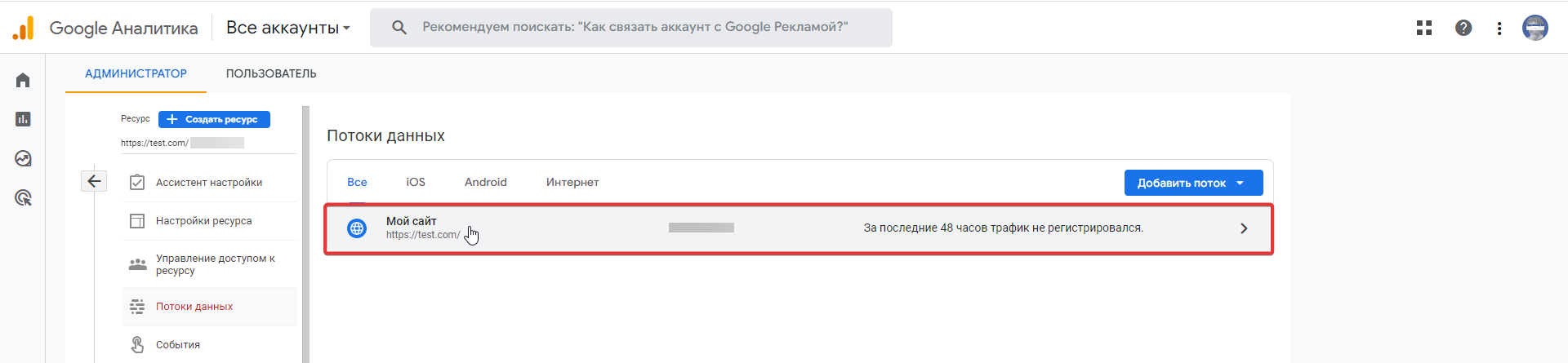
-
Если в списке нет потока для вашего сайта, нажмите Добавить поток → Веб.
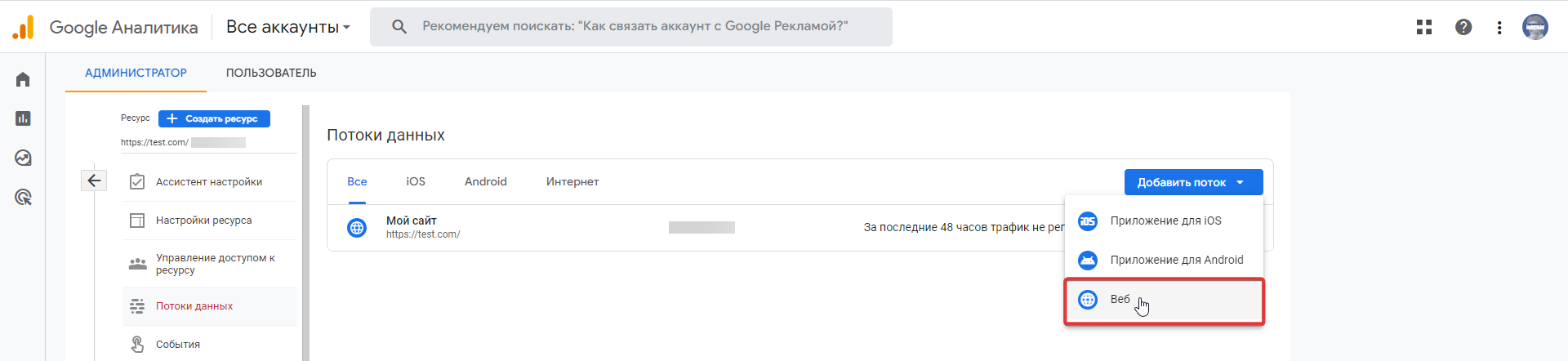
В открывшейся панели заполните поля настройки веб-потока. Нажмите Создать поток.
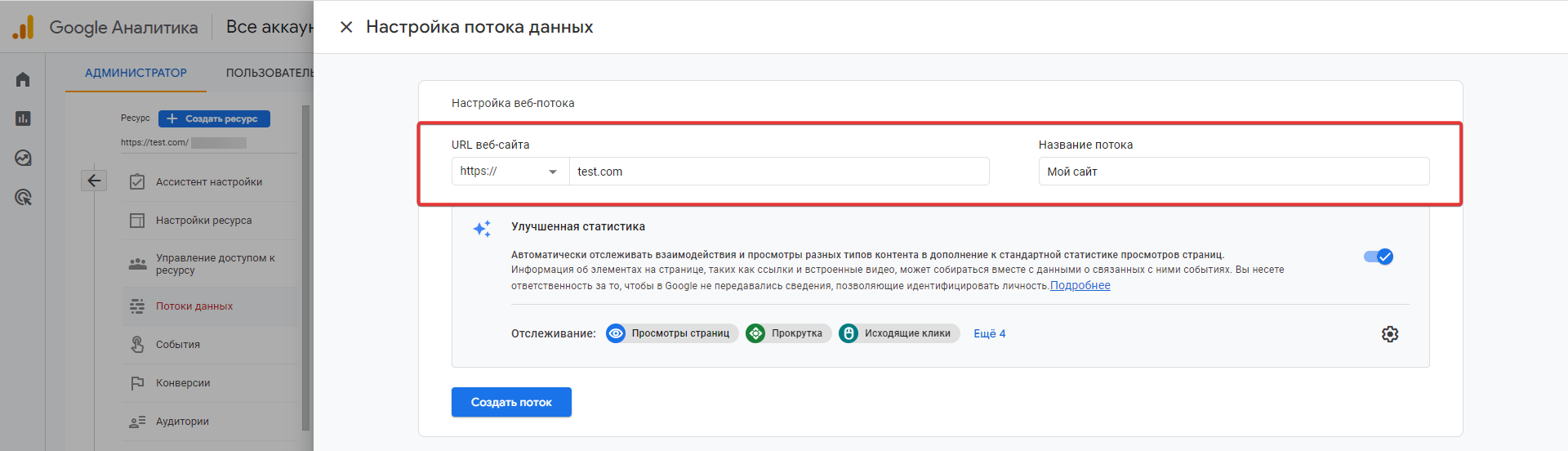
-
-
В открывшемся окне скопируйте Идентификатор потока данных и вставьте в поле Идентификатор потока настройки Roistat.
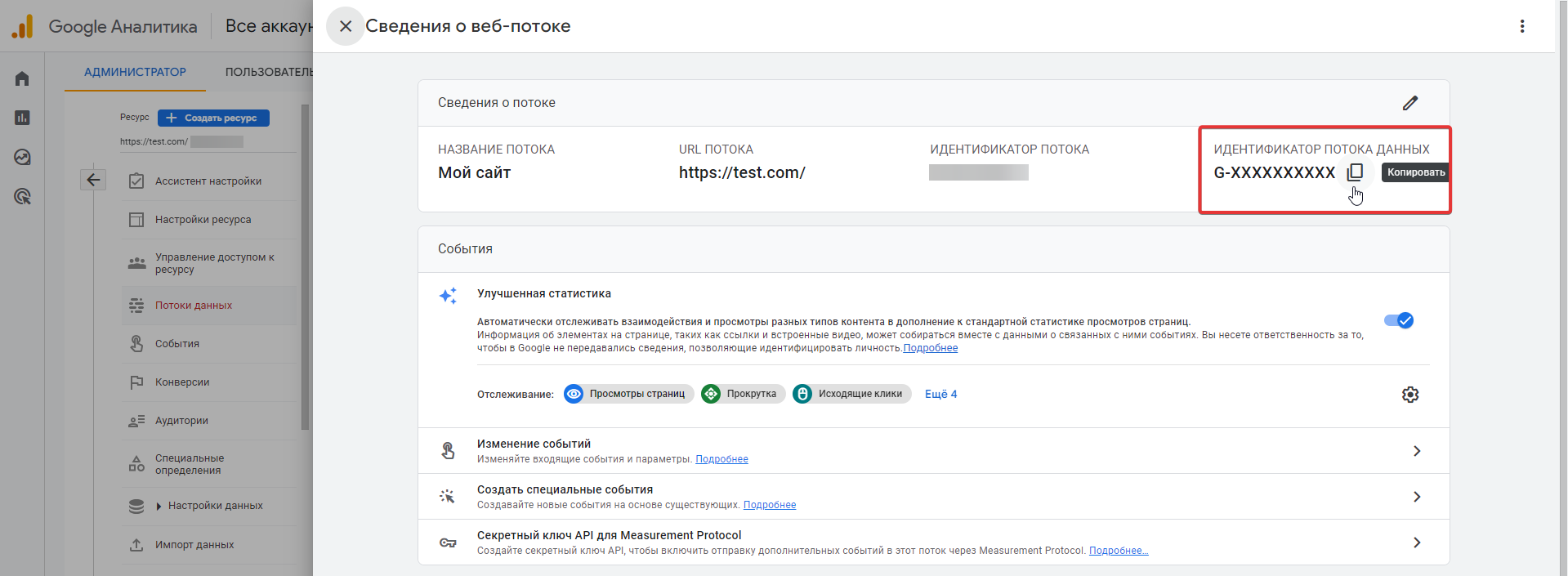
-
Нажмите Секретный ключ API для Measurement Protocol.
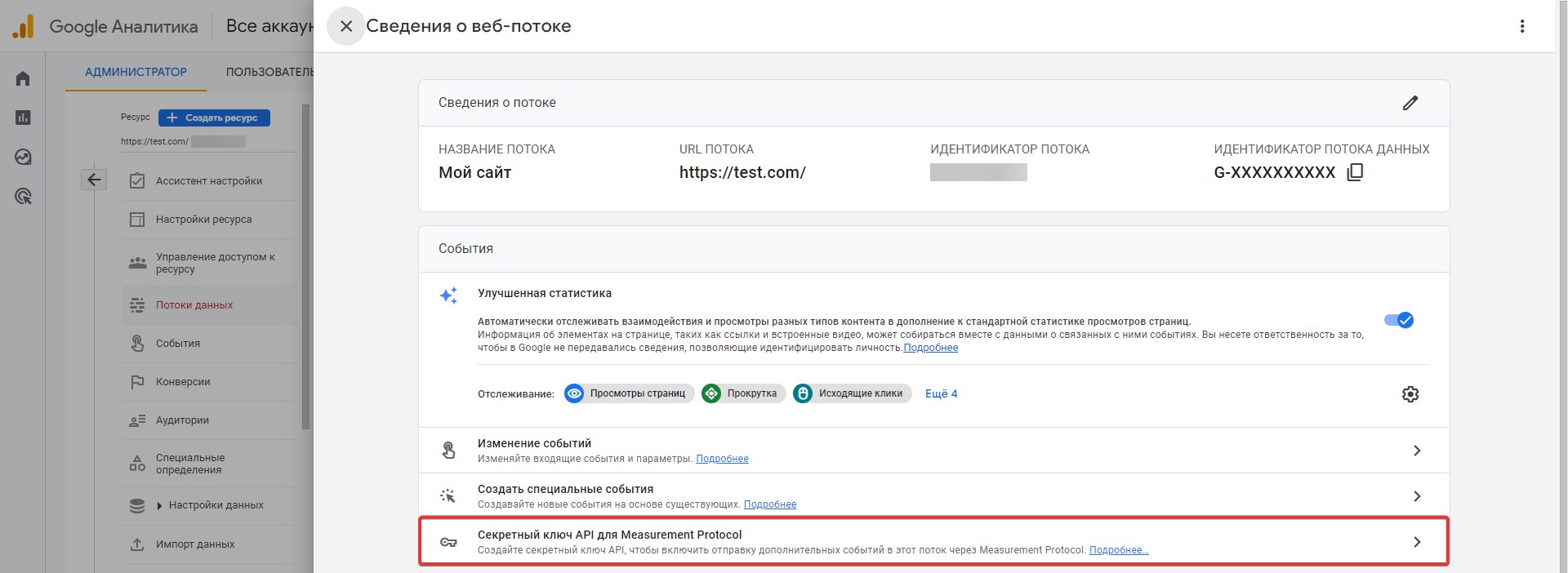
-
Если у вас нет секретного ключа, нажмите Создать.
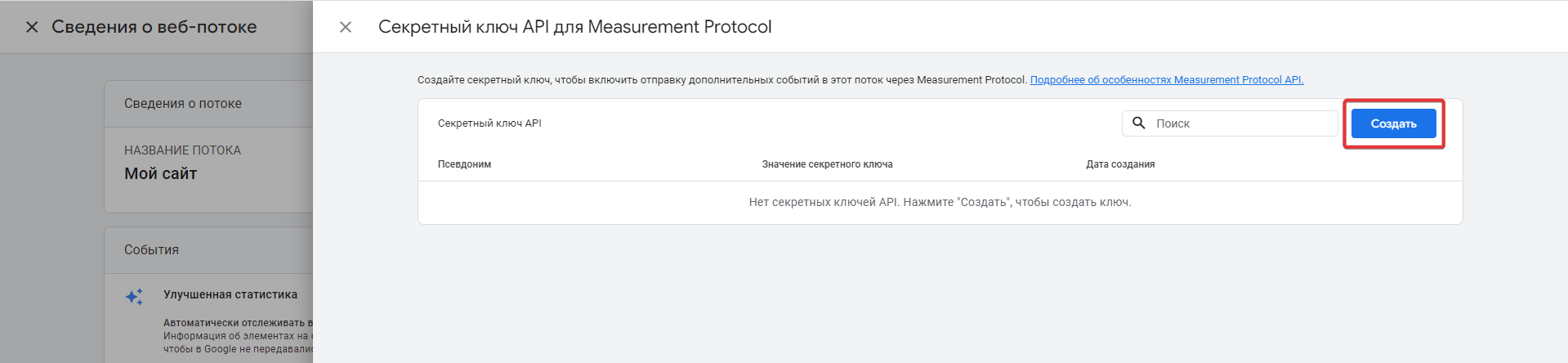
В открывшейся панели введите название секретного ключа и нажмите Создать.

-
-
Скопируйте значение секретного ключа и вставьте в поле API-ключ настройки Roistat.
